Cum să transferați marcajele de la XP la Chromebook
Windows XP este oficial mort la 8 aprilie pentruconsumatori casnici. Și dacă nu doriți să obțineți un nou sistem Windows sau să actualizați XP, o opțiune accesibilă este să obțineți un Chromebook. Aceasta este o soluție perfectă pentru persoanele care doresc să navigheze pe web, e-mail, rețelele de socializare și lucrări ușoare de documente folosind Google Docs.
Desigur, veți dori să vă asigurați că marcajeleai acumulat de-a lungul anilor cu tine. Acum, dacă utilizați browserul Google Chrome pe XP, tot ce trebuie să faceți este să vă conectați cu contul dvs. Google și marcajele dvs. se vor transfera automat.
Dar dacă utilizați Internet Explorer sau Firefox, va trebui să exportați marcajele și să le importați manual.
Transferați marcaje de la Firefox sau IE la Chromebook
Pentru Internet Explorer (în acest exemplu este IE 8), lansați-l și accesați File> Import și Export. Apoi salvați fișierul într-o locație convenabilă. Dacă nu vedeți bara de meniu, apăsați tasta Alt și va apărea

În ecranul următor, selectați Export într-un fișier și faceți clic pe Următorul.
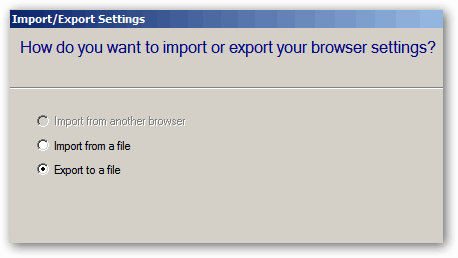
Apoi alegeți Favorite (așa cum Microsoft apelează la marcaje) și aveți, de asemenea, opțiunea de a transfera Feeduri și Cookie-uri.
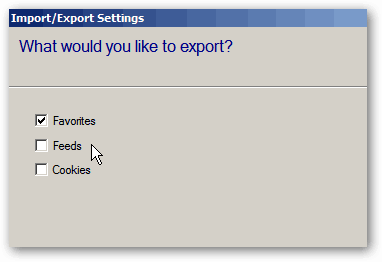
În Firefox, apăsați pe butonul Firefox, apoi mergeți la Marcaje> Afișare toate marcajele sau atingeți comanda rapidă de la tastatură Ctrl + Shift + B.
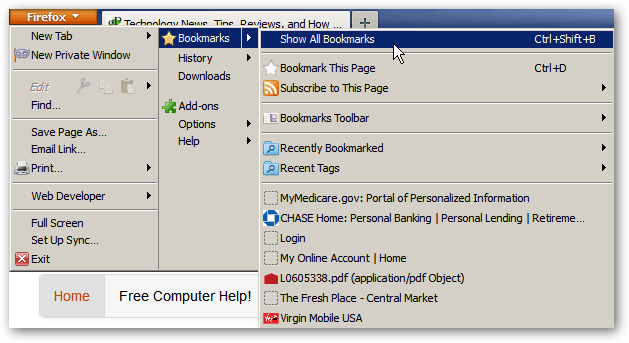
Apoi faceți clic pe Import și Backup> Export marcaje în fișier HTML.
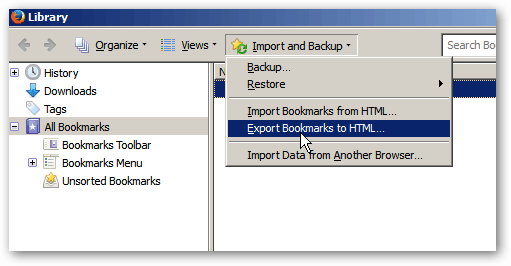
Cel mai simplu mod de a transfera fișierul de marcaje de pe orice browser în Chromebook este să îl stochezi în unitatea Google (dacă îl folosești) sau poți oricând să deschideți o unitate de mărire și să le mutați peste.
Pentru a importa marcajele, conectați-vă la Chromebook și faceți clic pe meniul Chrome din colțul din dreapta sus. Apoi selectați Marcaje> Manager marcaj.
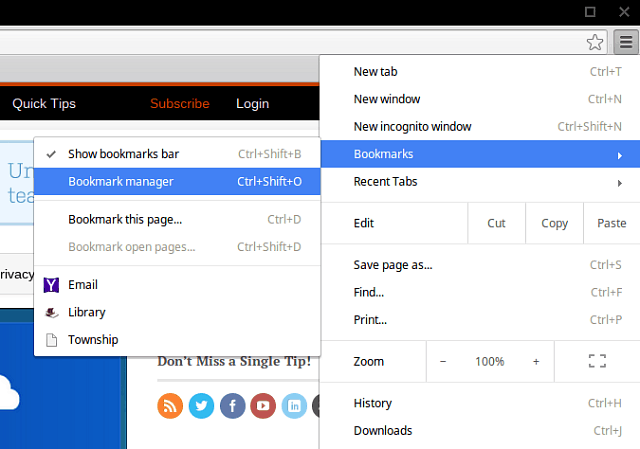
Apoi selectați Organizați> Importați marcaje din fișier HTML.

Apoi selectați fișierul HTML exportat de la IE sau Firefox.
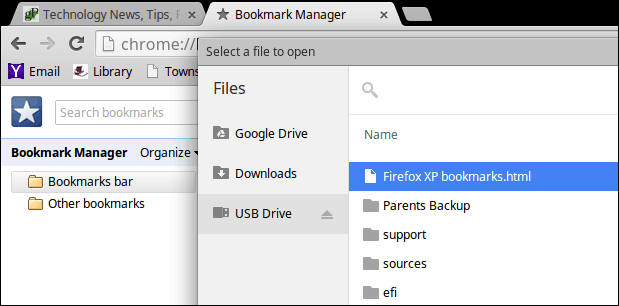
Cam despre asta e! Marcajele dvs. formează mașina XP vor apărea într-un folder cu eticheta Importat.
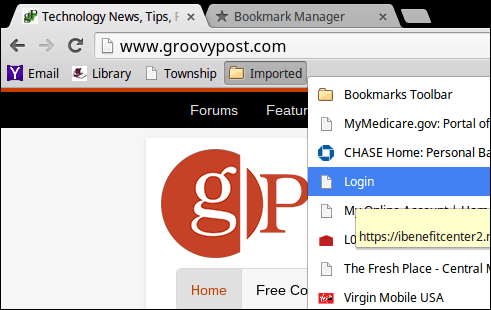
De asemenea, este de remarcat faptul că Microsoft realizează uninstrument gratuit disponibil pentru a ajuta consumatorul să migreze datele între sistemele numite PC Mover Express pentru Windows XP. În momentul scrierii, descărcarea nu este disponibilă pentru instrument. Dar puteți descărca un PDF pentru întrebări frecvente.
Dacă mai executați XP, care intenționați să vă transferați datele? De asemenea, asigurați-vă că vă veți întoarce întrucât vom avea mai multe sfaturi și soluții pentru a vă facilita migrarea de la XP.









Lasa un comentariu